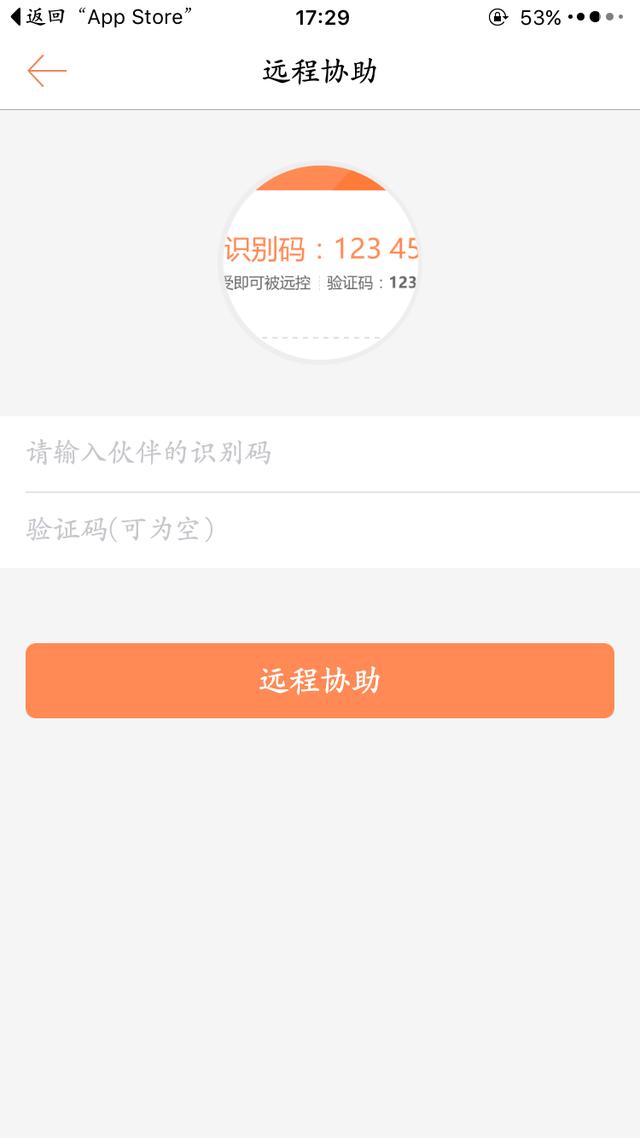远程协助,日常生活中总会存在这类工具,但是当你身处异地,身边又没有电脑,如何能够帮助远在千里之外的小伙伴解决燃眉之急呢?用户的苦恼就是商家所需要寻求的商机,笔者近期就体验过这样一款远程控制手机APP,来自花生壳的向日葵远程控制APP,可以通过智能手机控制对方电脑,并且这是一款完全免费的APP,无论办公还是家用,都是非常不错的远程协助解决方案。
必须说明的是,向日葵远程控制APP无法单独使用,需要配合PC端的向日葵控制软件,换言之,智能手机端的向日葵远程APP必须配对另外一个客户端(即PC端),如此才可以顺利实现远程操控。
向日葵远程控制APP的界面并不复杂,四屏显示的内容几乎不需要下拉显示。页面中还有最近页面,非常人性化的设计。此外,添加硬件的按钮为全局按钮,在任何页面都可以使用。

向日葵远程控制APP并没有单独的设置页面,所有的相关设置都放置在"我的"页面中,包含一些正常的设置,以及向日葵的硬件商城等等。

手机APP端中还有如何使用的说明,其中包括手势操作,说明图片较为详细,对于上手有着极大的帮助。

PC端的向日葵控制软件可以通过官网下载安装,安装后首次打开同样有较为详细的操作说明,比如下图中的输入本机识别码、输入其他电脑的识别码和无人值守页面设置。这里需要说明的是,PC端的向日葵控制软件同样支持远程控制其他PC,这就是向日葵作为远程控制专家极为厉害的功能。

当手机端向日葵远程控制APP连上电脑端后,手机端APP可以显示数个控制选项,包括桌面控制、桌面观看、摄像头、远程文件和CMD,笔者认为最为常用的仍属桌面控制,此外还有远程文件同样好用。点击远程控制之后,即可直接控制电脑,从而进行各种需要的操作,显然如若你忘记任何电子档文件都将不成问题,因为你可以查看到,并可以远程文件传输到手机上。如果需要他人观看,更可以通过被控电脑进行邮件和上传网盘等操作。因此,桌面控制所能够进行的操作已然和你就坐在被控电脑前无异。

值得注意的是,向日葵远程控制APP还支持远程通话和录像功能。如果说上文所述的更偏向于个人操作的话,那么APP端的"开启声音"和"开启录像"则更加适合真正的远程协助,尤其是语音对话可以极为轻松地帮助用户实现异地难题解答等。

如今许多小伙伴都为家中父母购买了智能手机,然而很多时候父母对于智能手机的功能真心不容易理解,往往一个小小的设置就能让曾经叱咤风云的他们感到束手无策。即便许多手机系统都有远程协助的功能,但是也仅限于本品牌内。那么如何联系不同品牌之间的手机远程协助并解决问题呢?答案其实很简单,向日葵远程控制APP即可达成此技能。仅需要在被控手机端安装向日葵客户端,并登陆控制端所登陆的账号,那么控制端手机中添加安卓设备即可实现远程协助。需要注意的是,由于苹果手机的系统特殊性,目前向日葵远程控制APP尚未解锁苹果手机的远程控制。

事实上,出于安全考虑,在接受被控制之前,控制端手机需要输入被控手机端设置的访问密码,由此可见,向日葵远程APP对于用户的安全和保密性有着非常严谨的考虑。

无论是智能手机控制电脑,还是智能手机远程协助其他手机,向日葵远程APP都能非常出色地完成任务,这确实是一个非常实用的功能。当然,如果配备向日葵开机棒的话,用户可以实现异地开机取资料的全自助操作,但是仍然需要向日葵远程控制APP作为主要功能。远程协助,异地取材,向日葵远程APP就是你的好帮手!
,